电脑系统还原的操作指南(详解电脑系统还原的步骤及注意事项)
在日常使用电脑的过程中,我们有时会遇到系统出现问题或者被病毒感染等情况,此时进行电脑系统还原就是一种常见的解决方法。本文将详细介绍如何进行电脑系统还原的操作步骤和注意事项。

1.了解电脑系统还原的概念与作用
电脑系统还原是指将电脑恢复到之前某个时间点的状态,类似于时间机器的功能,可以消除一些系统错误和问题,保护个人文件和设置。
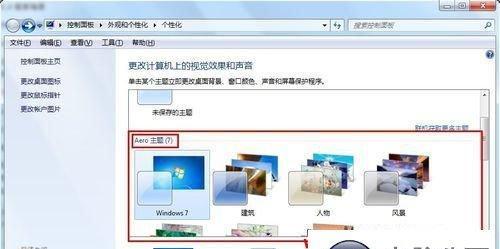
2.检查系统恢复点的可用性
在进行系统还原之前,需要检查系统中是否存在可用的恢复点,可以通过以下步骤进行检查:开始菜单-所有程序-附件-系统工具-系统还原。
3.创建数据备份

在进行系统还原之前,强烈建议先进行重要数据的备份,避免因还原过程中数据丢失而带来的损失。
4.关闭所有正在运行的程序
在进行系统还原之前,需要关闭所有正在运行的程序和软件,以免干扰还原过程。
5.进入系统还原界面
通过“控制面板”或按下Win+R键,输入rstrui命令,打开系统还原界面。
6.选择还原点
在系统还原界面,选择一个合适的还原点,建议选择最近的一个可用还原点。
7.阅读还原点说明
在选择还原点后,系统会显示该还原点的详细说明,仔细阅读以确保选择正确的还原点。
8.确认还原操作
在确认选择还原点无误后,点击“下一步”按钮,并在弹出的窗口中点击“完成”按钮,开始执行系统还原操作。
9.等待系统还原完成
系统还原过程中,电脑会自动重启并开始还原操作,此时需要耐心等待直至还原完成。
10.检查还原结果
系统还原完成后,重新启动电脑,并检查系统是否恢复到了选择的还原点状态。
11.更新系统和软件
在系统还原完成后,需要及时进行系统和软件的更新,以保证电脑的安全性和性能稳定性。
12.安装杀毒软件
为避免再次遭受病毒感染,建议安装一款可靠的杀毒软件,并定期进行病毒扫描。
13.注意还原点的管理
在系统还原后,需要合理管理还原点的数量和保存位置,避免占用过多磁盘空间或不必要的保存。
14.寻求专业帮助
如果在系统还原过程中遇到问题或者不确定操作步骤,建议及时寻求专业帮助,避免进一步损坏系统。
15.定期进行系统还原
为了保持电脑的稳定性和性能,建议定期进行系统还原,及时修复一些潜在的问题,保护个人数据和文件。
电脑系统还原是一种常见的解决电脑问题的方法,通过选择合适的还原点恢复到之前的状态,可以有效解决一些系统错误和问题。然而,在进行系统还原之前,应注意备份数据、关闭程序、选择合适的还原点,并在还原完成后及时更新系统和软件,以保证电脑的安全性和性能稳定性。同时,合理管理还原点和定期进行系统还原也是保持电脑健康的重要步骤。
标签: 电脑系统还原
相关文章

最新评论